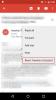Spusťte Linux Distros na svém PC ze zařízení Android s DriveDroid
Všichni jsme slyšeli o živých USB, která uživateli umožňují bootovat přímo do operačního systému na PC, aniž by ho museli skutečně instalovat, což je trend, který s distribucí Linuxu upoutal pozornost. Pokud budete potřebovat příležitostně otestovat distrolování Linuxu, můžete se ocitnout v situaci, kdy je aktuální operační systém vašeho počítače pokud se nepodaří zavést, budete potřebovat živý disk, abyste problém vyřešili nebo zachránili svá data. Jednotka USB má v sobě všechno kromě živého disku obraz. Jedním z řešení by bylo dostat ruce na jiné PC, ale co kdybyste mohli nastartovat linuxové distro (jako Ubuntu nebo Fedora) přímo ze zakořeneného zařízení Android? DriveDroid dovolíš to udělat. Tento šikovný nástroj navíc stáhne distro dle vašeho výběru přímo do zařízení a zbaví vás nutnosti mít přístup k druhému počítači. Podíváme se blíže na to, jak DroidDrive funguje a co je tak po skoku tak výjimečné.
Ne každý z nás má stále k dispozici živý USB disk USB nebo záchranný disk. Na druhé straně mobilní telefony jsou pro většinu konstantní. Schopnost bootování do OS na vašem PC pomocí telefonu s Androidem dělá DriveDroid vynikajícím nástrojem pro použití jako záchranný disk v případě nouze. To není vše; existuje několik dalších triků, které aplikace přináší ke stolu.

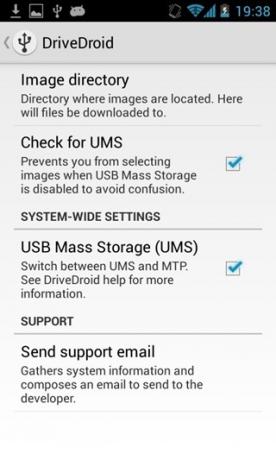
Než začnete používat aplikaci, ujistěte se, že je zařízení připojeno k režimu UMS PC jako aplikace emuluje USB disk, takže použití režimu MTP pro připojení k PC, jak to boot nebude práce. To vše můžete nastavit v nabídce „Předvolby“. Pokud to však nefunguje, v Obchodě Play je spousta aplikací, které mohou ve vašem zařízení povolit režim MSC, pokud byl ve výchozím nastavení zakázán ve prospěch protokolu MTP.
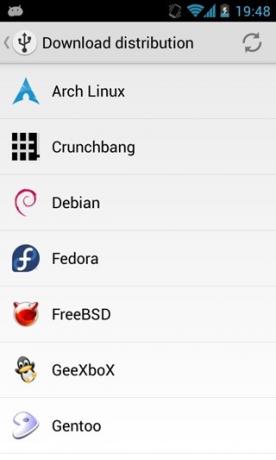
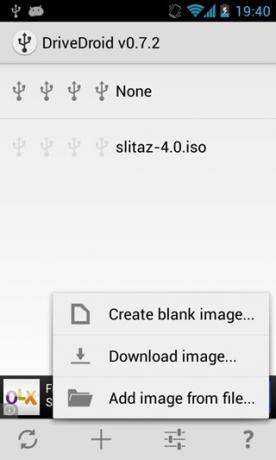
Chcete-li stáhnout obrázek přímo do zařízení, stiskněte znaménko „Plus“ a klepnutím na „Stáhnout obrázek“ zobrazte seznam dostupných distribucí systému Linux. Seznam je pro vás celkem obsáhlý; od nejstarších verzí po nejnovější 32bitové, 64bitové varianty, Server a Desktop, má vše.
Po stažení souboru byste se měli podívat na hlavní obrazovku aplikace. Jednoduše vyberte soubor a vyberte logickou jednotku, která bude hostovat přes USB. Není třeba říkat, že dalším krokem je připojení zařízení k počítači, restartování počítače a vyvolání jeho spouštěcí nabídky (nebo nastavení správné priority spouštění v rámci jeho BIOSu).
Kromě emulace živého USB vám DriveDroid také emuluje prázdnou jednotku USB, kde můžete určit nejen velikost oddílu, ale i tabulku oddílů. Takže pro všechny z vás, kteří si mysleli, že systém Windows byl vynechán - vzhledem k tomu, že nelze spustit živě - toto prázdné USB emulace vám dává příležitost vytvořit bootovací USB disk, který vám umožní nainstalovat Windows nebo jakýkoli jiný OS na váš počítač.
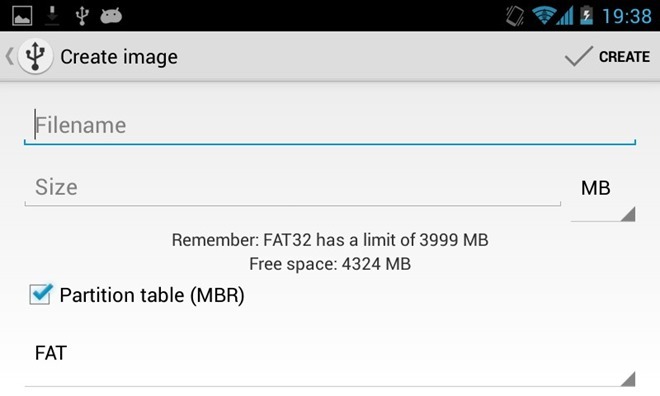
DriveDroid má v obchodě Play k dispozici bezplatné i placené verze. Bezplatná verze je podporována reklamami, zatímco druhá je bez reklam.
Stáhněte si DriveDroid (Volný, uvolnit)
Stáhnout DriveDroid (Placené)
Vyhledávání
Poslední Příspěvky
Minus uvolňuje iPhone a Android aplikace s funkcí chatu [Recenze]
Populární služba sdílení obrázků Mínus vydala aplikaci pro platform...
Jak blokovat e-mailovou adresu v Gmailu
Už několik let používám Gmail jako svou hlavní e-mailovou službu. Z...
Jak používat telefon Android s rozbitým vypínačem
Veškerá elektronika je náchylná k opotřebení, zvláště pokud chcete ...

![Minus uvolňuje iPhone a Android aplikace s funkcí chatu [Recenze]](/f/e69eae9b44d9181a113f6b8a56e2b017.jpg?width=680&height=100)